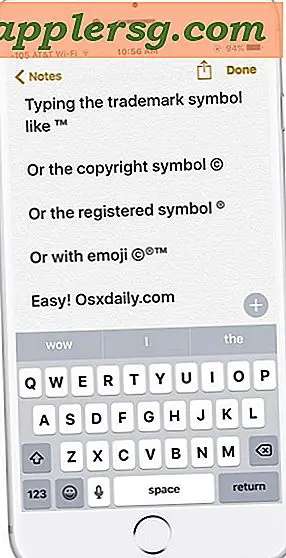Come utilizzare Apple Hardware Test per diagnosticare problemi Mac
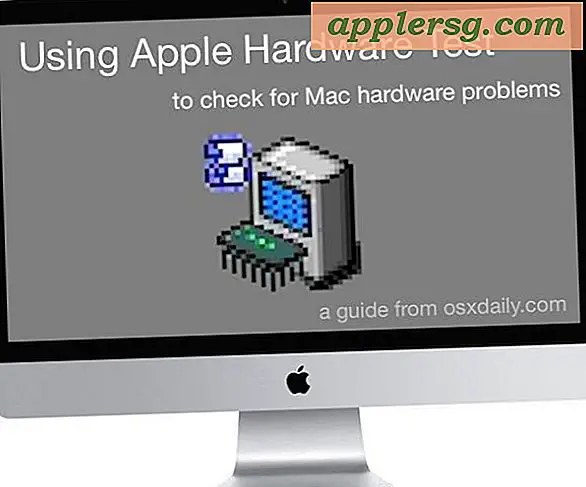
Uno dei modi definitivi per un utente medio per determinare se il proprio Mac ha un problema hardware è eseguire Apple Hardware Test o Apple Diagnostics, che è quello che mostreremo come fare in questo tutorial. Sì, la maggior parte degli utenti Mac sperimenterà molti anni di calcolo senza problemi, ma a volte i problemi hardware possono emergere. Forse si tratta di un disco guasto, di una brutta memoria, di un problema di GPU, di un problema della scheda madre o di un diverso problema hardware, ci sono una miriade di potenziali problemi hardware che possono emergere, anche se sono rari.
La buona notizia è che Apple Hardware Test può verificare se ci sono davvero problemi hardware da esaminare e puoi eseguirlo da solo con un piccolo sforzo.
Tieni presente che Apple Hardware Test viene eseguito su Mac creati nel 2013 e prima, mentre i nuovi modelli Mac eseguiranno invece Apple Diagnostics. Le apparenze sono leggermente diverse come lo sono i nomi, ma la capacità di testare l'hardware per problemi è la stessa indipendentemente da come appaiono le cose o da come vengono chiamate. Testare l'hardware Apple per i problemi funziona allo stesso modo su tutti i modelli Mac, sia che si tratti di iMac, MacBook, MacBook Pro, MacBook Air, Mac Mini o Mac Pro e la versione di Mac OS o Mac OS X sul computer non ha importanza.
Come eseguire Apple Hardware Test su un Mac per diagnosticare problemi hardware
- Collega il Mac a una fonte di alimentazione se non lo hai già fatto
- Scollega tutti i dispositivi, le unità, ecc. Collegati da un display / tastiera / mouse, se applicabile
- Spegni il Mac, quindi avvia il Mac e nel momento in cui lo schermo passa dal nero al grigio, tieni premuto il tasto "D" *
- Continua a tenere premuto il tasto "D" finché non vedi una barra di avanzamento (non la solita schermata di avvio) - se il Mac si avvia in Apple Hardware Test vedrai un logo pixelato, se il Mac si avvia in Apple Diagnostics vedrai un semplice barra di avanzamento o schermata di selezione della lingua
- Se in Apple Hardware Test, seleziona la casella "Esegui test estesi", quindi fai clic sul pulsante "Prova"
- Se in Apple Diagnostics, lascia che il processo "Checking your Mac" venga eseguito e completato
- Lo strumento di diagnostica ti informerà se c'è un problema riscontrato con l'hardware:
- Se viene rilevato un errore dallo strumento di diagnostica hardware, ciò indica che c'è un problema con alcuni componenti hardware del Mac
- Se non si riscontrano errori, l'hardware del Mac è buono e il problema riscontrato è quasi certamente correlato al software, pertanto il backup e la reinstallazione di Mac OS X potrebbero essere una soluzione ragionevole per la fase successiva della risoluzione dei problemi *
* Se hai problemi con il caricamento di Apple Diagnostics, puoi tenere premuti i tasti Option + D per caricare il test dell'hardware da internet
Se il test diagnostico hardware di Apple determina che c'è un problema e segnala un errore, dovresti annotare il codice di errore e tutti i dettagli forniti (o scattare una foto con il tuo iPhone) in modo che tu possa saperne di più sul problema. Annotare il codice di errore aiuterà anche a ritrasmettere informazioni ad un consulente di supporto tecnico Apple ufficiale o ad un centro di riparazione certificato Apple. Per i Mac con Apple Diagnostics, c'è un elenco di codici di errore trovati in Apple Diagnostics qui su support.apple.com, mentre i codici di errore di Apple Hardware Test sono un po 'più auto-esplicativi per le inclinazioni tecnologiche, e possono essere cercati sul web per determinare una potenziale corrispondenza.
L'esempio qui sotto mostra Apple Hardware Test che segnala un problema SATA con il codice di errore del risultato del test "4HDD / 11/40000000: SATA (0, 0)" - in questa particolare istanza questo significa che il disco rigido non è riuscito.

Se si verifica un problema hardware e il Mac è in garanzia, AppleCare provvederà a risolvere il problema hardware se si contatta i canali di supporto Apple ufficiali. Alcuni errori possono essere risolti dall'utente facendo qualcosa come testare la memoria e sostituire RAM o hard disk problematici (anche se in garanzia non dovresti preoccuparti di te stesso), mentre altri errori ti serviranno quasi certamente per un centro di riparazione certificato da gestire, come un problema di GPU o scheda logica. Anche in questo caso, se il Mac è in garanzia, lasciare che Apple o un centro di riparazione certificato lo risolvano.
Se il Mac non è coperto da garanzia, se si vuole o meno tentare di farlo o lasciare che qualcun altro gestisca la riparazione è probabilmente una questione di conoscenza tecnica e livello di comfort nell'apertura hardware per intervenire manualmente. Quest'ultimo scenario è davvero appropriato solo per i computer non coperti da garanzia di proprietà di utenti esperti con un vasto know-how tecnico e la maggior parte degli utenti Mac dovrebbe semplicemente portare l'hardware problematico ad un Apple Store o ad un centro di riparazione certificato Apple.

* Se non vengono segnalati problemi hardware, il backup del Mac con Time Machine e la reinstallazione del software di sistema Mac OS X sono spesso una buona idea. Gli utenti Mac avanzati possono inoltre utilizzare sysdiagnose per risolvere ulteriormente problemi complessi. È abbastanza facile distinguere i problemi hardware dai problemi del software del sistema operativo in quanto un problema hardware non si risolverà da solo se si reinstalla Mac OS X sul computer, mentre un problema del sistema operativo quasi certamente si risolverà da solo reinstallando il software di sistema. Vale anche la pena ricordare che alcuni software di terze parti possono essere problematici, non correlati al software di sistema o all'hardware, che è spesso determinato da un particolare problema che compare solo quando un'applicazione specifica è in uso. Ci sono molte specifiche per la risoluzione dei problemi software che vanno ben oltre lo scopo di questo particolare pezzo focalizzato sulla scoperta e la diagnosi di hardware Mac problematico.
Hai domande o commenti su Apple Hardware Test e Apple Diagnostics? Fateci sapere nei commenti qui sotto!